CorelDraw textul repartitie de-a lungul curbei
Sophia Skrylina, profesor de tehnologia informației, g.Buharest
Acest articol oferă exemple de introducere a textului artistic de-a lungul unui deschis și un traseu închis. Posibila ajustare a poziției sale în raport cu curba, precum și instrucțiuni cu privire la modul de a separa textul de la calea.
Începeți prin introducerea de text de-a lungul unei curbe deschise. Pentru a poziționa textul pe o cale de pre-construite, efectuați următorii pași:
- Se trasează o curbă. Selectați Pick instrumentul Marquee (Select).
- Selectați instrumentul Text (text), deplasați cursorul mouse-ului la orice punct al curbei, astfel încât forma Cursorul mouse-ului (Fig. 1a). Apoi faceți clic pe mouse-ul.
- Introducerea textului cu tastatura, acesta va fi plasat automat (Fig. 1b) al curbei.
Fig. 1. Textul Introducerea de-a lungul traseului stabilit
Fig. 2. Exemple de formatare a textului
(N. 2) Făcând clic oriunde pe curba poate fi înlocuită prin efectuarea comenzii Text (Text) -> Text Fit to Path (text de-a lungul curbei).
După introducerea textului, puteți edita ca un text figurate normal: schimba dimensiunea caracterului, font, culoare, stil, etc. dar cu condiția ca toate caracterele sunt evidențiate fraze Iobraznym indicator. Și dacă selectați o preluare Expresie instrument (Select), atunci va fi capacități suplimentare de formatare a textului: orientarea textului (lista drop-down), poziția verticală și orizontală (listele verticale și) compensate pe verticală și pe orizontală (cursoare și) plasarea textului la altul parte a curbei (butonul).
Fig. 2a pentru a introduce text pentru a schimba culoarea, fontul și dimensiunea caracterelor frază, în Fig. 2b deplasare crescută a textului orizontal și vertical, așa cum se arată în Fig. 2c pentru a modifica orientarea textului.
Când selectați instrumentul Text preluare (Select) trebuie să faceți clic pe orice expresie caracter introdus, în caz contrar s-ar putea selecta accidental curba în loc de text. În orice caz, ghidat de apariția de atribute panoul: dacă selectați textul, atunci acesta va conține butoanele enumerate mai sus. De exemplu, în Fig. Panoul Atribute 3a arată că textul este evidențiat ca un obiect pe curba din Fig. Panoul 3b corespunde alocării tuturor caracterelor inscripții Iobraznym pointer în Fig. 3c prezintă panoul atunci când se alocă numai fără curba de text.
Fig. 3. Diferite variante ale panoului atribute în funcție de ce obiect este selectat
Pentru a separa textul de la calea, trebuie să selectați un instrument de obiect Pick de compozit (selecție) Aranjați și să execute comanda (Instalare) -> Break text afară (Deconectare). Ca urmare, un obiect compozit este împărțit în două obiecte separate: textul și calea, textul își păstrează aspectul că a avut înainte de separarea de curba.
După textul este separat de piesa cale sau întregul șir poate fi îndreptat. Pentru a face acest lucru, selectați o parte din cursorul mouse-ului linia Iobraznym sau instrumentul Pick de întreaga linie (selecție) și executați Text (Text) -> Îndreptare text (Îndreaptă textul). De exemplu, în Fig. 4, traiectoria nu mai este legat de text, iar cuvintele „fericit“ și „Pooh!“ Echipa indreptare aplicată.
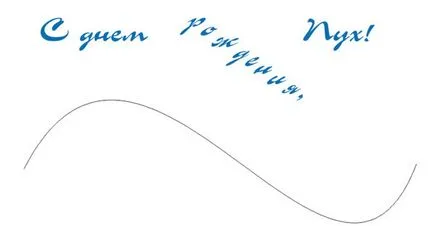
Fig. 4. Rezultatul Îndreptare Text
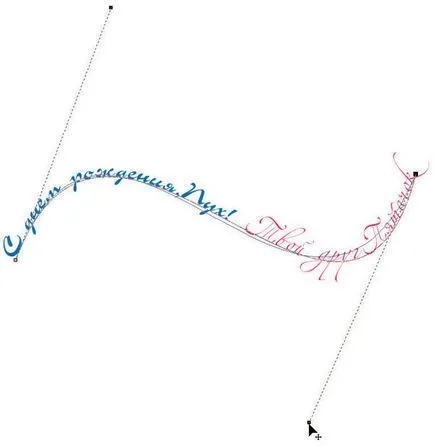
Fig. 5. Schimbarea formei traiectoriilor utilizând instrumentul Shape
Se poate plasa mai multe curbe de texte, fiecare dintre acestea se adaugă la un clic de mouse în orice punct al curbei atunci când instrumentul text este activ (text). Dacă fraza nu este plasat, este ușor pentru a edita forma curbei în timp ce lucrează cu liniile de ghidare și nodurilor prin instrument Shape (Form) - Fig. 5.
Atunci când în curba există mai multe texte care au probleme cu eliberarea unui text unic în afară de restul. Pentru a face acest lucru, utilizați tasta Ctrl în modul de instrument de preluare (Select).
- Pentru a selecta mai multe obiecte, făcând clic oriunde pe obiect, după selectarea unui instrument de preluare (Select).
- Pentru a selecta una dintre textele, inclusiv calea, trebuie să faceți clic pe el în timp ce țineți apăsată tasta Ctrl.
- Pentru a selecta text separat de calea ar trebui, din nou, faceți clic pe text, țineți apăsată tasta Ctrl.
In afara de text traseu deschis poate fi poziționat de-a lungul unei curbe închise, de exemplu, de-a lungul circumferinței. Dar acest aranjament are unele caracteristici: panoul Atribute oferă o ușor diferite opțiuni de formatare. Text listă verticală Plasare conține acum patru poziții de text în raport cu curba închisă (fig. 6), în loc de opțiunile de aliniere orizontală.
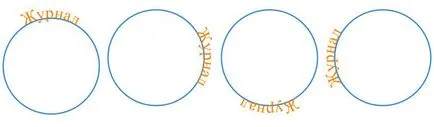
Fig. 6. Patru versiune Locul de amplasare a textului în raport cu curba închisă
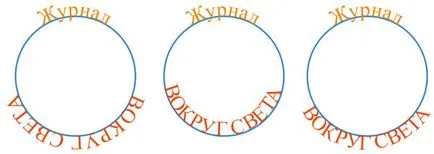
Fig. 7. Textul Posibilă își schimbă poziția în raport cu curba închisă
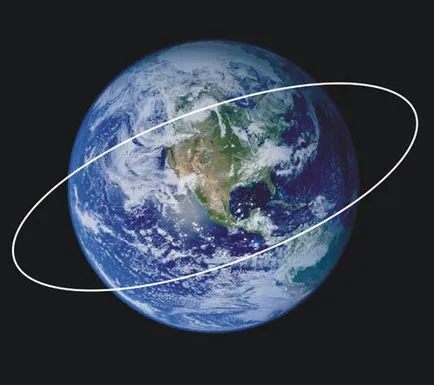
Fig. 8. Imaginea lumii importate dintr-un fișier de imagine, calea închisă adăugată
Fig. 7 prezintă două texte de-a lungul unui cerc. Schimbați poziția numai textul de jos, și la început toate setările sunt poziția implicită. Fig. 7a desemnat pentru poziția de text în partea de jos a curbei. Fig. 7b a adăugat plasarea textului de pe cealaltă parte a curbei, adică butonul este apăsat. A din Fig. 7c schimbat poziția verticală - textul este plasat sub traiectoria.
Acum, ia în considerare exemplul inscripțiilor de-a lungul locația globului. Pentru a îndeplini această misiune, avem nevoie de fotografia originală a globului.
- Pentru introducerea imaginilor document, acesta importa dintr-un fișier de imagine folosind comanda File (Fișier) -> Import ().
- Instrumentul elipsă (elipsă) trage un oval și ușor se extinde (Fig. 8).
- Selectați instrumentul Text (Text), apoi pe la partea de jos a curbei. Introduceți cuvintele "World Wide Web." Asociați următorii parametri pentru text:
- dimensiunea, și culoarea fontului textului schimbare, la alegerea sa, în exemplul folosit AGBengaly font, dimensiune 18 pt, bold;
- Plasare text (poziție orizontală) - în partea inferioară a curbei;
- Orientare text (Text Orientare) -;
- Distanța de la Path (offset vertical) - 1 mm;
- Orizontal Offset (Offset orizontal) - -4 mm;
- Faceți clic pe butonul Other Place Side (Pe de altă parte).
- Încă o dată, selectați instrumentul Text (Text), apoi pe la partea de sus a oval. Introduceți aceeași frază, și setați aceeași dimensiune, font și stilul, sau pur și simplu copiați inscripția anterioară prin intermediul clipboard.
- Setați următorii parametri de text:
- Plasare text (poziție orizontală) - în partea superioară a curbei;
- Orientare text (Text Orientare) -;
- Distanța de la Path (offset vertical) - 4 mm;
- Orizontal Offset (Offset orizontal) - -0,5 mm;
- Faceți clic pe butonul Other Place Side (Pe de altă parte).
Rezultatul este prezentat în Fig. 9.

Fig. 9. Textul poate fi găsit de-a lungul oval
- Se separă textul de la calea de rulare Aranjați comanda (Instalare) -> Break Compus Obiectul 3 Elemente Apart (Deconectare). Scoateți ovală, cu atât mai mult că nu va fi nevoie.
- Acum trebuie să poziționeze inscripția de sus a unui glob. Dar pentru aceasta trebuie mai întâi să eliminați fundalul negru cu o imagine bitmap. Masca fundalul imaginii tăiate la diferite forme ca un cerc:
- instrument de elipsă (elipsă) crea circumferința proporțională cu glob. Nu uitați să țineți apăsată tasta Ctrl pentru a deveni o elipsă la un cerc. Pune-l pe imaginea bitmap și circuitul de vopsea neagră (Figura 10.);
- Pick instrument (Select), alegeți imaginea și faceți clic pe Efecte (Effects) -> PowerClip (Forma Curatire) -> loc în interiorul containerului (Puneți în recipient). După efectuarea comenzii pe ecran apare o săgeată orizontală neagră, urmată făcând clic pe cercul, care desfășoară în acest caz rolul containerului;
- în cazul în care utilizarea de culturi creț nu a fost în întregime de succes, reglați poziția cercului. Pentru a face acest lucru, selectați un container și apoi faceți clic pe Efecte (Effects) -> PowerClip (Forma de tăiere) -> EditContents (Editare conținut). Ca urmare, conținutul containerului va apărea pe ecran ca un întreg, și marginea containerului (circumferința) este afișat ca o linie luminoasă. Acum, mutați conținutul containerului, astfel încât cercul are doar imaginea globului. După editare, faceți clic pe Efecte (Effects) -> PowerClip (Forma de tăiere) -> Finalizare editare Acest nivel (de editare nivel complet). Conținutul se potrivesc din nou în recipient (fig. 11).

Fig. 10. Creat ondulat tundere ca un cerc
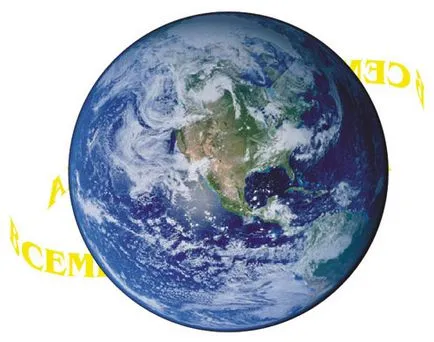
Fig. 11. Rezultatul aplicării ornamentul în formă de bitmap

Fig. 12. Jos inscripția mutat în prim-plan

Fig. 13. Rezultatul final de a plasa semne de-a lungul globului
Deoarece recipientul (cerc) a fost formată pe partea de sus a tuturor obiectelor, imaginea globului după aplicarea acestora tăietori modelate au fost, de asemenea, plasate în prim-plan.
- Acum trageți în partea de jos inscripția de pe partea de sus a altor obiecte, pentru că selectați și utilizați comanda Aranjarea (Instalare) -> Comandă (comandă) -> La Front (prim-plan) - Fig. 12.
- În cele din urmă, a crea un dreptunghi cu negru și puneți-l sub toate obiectele folosind comanda Aranjarea (Instalare) -> Comandă (comandă) -> Pentru a reveni (în fundal) - Fig. 13.
Finisarea produselor tipărite: acoperire și laminare
produsul finit este imprimat numit o varietate de procese care vizează îmbunătățirea proprietăților sale: prezentare, rezistenta la uzura, rezistenta la apa, etc.
Componentele unui ziar bun: proiectare, aspectul, conținutul
Există o tradiție bună - atunci când este necesar să se sublinieze că, înainte de a fost bună, dar acum nu este așa, ei încep să compare nimic cu 1914 sau cei mai buni ani ai perioadei sovietice
Ce trebuie să știți despre cerneluri de imprimare ecran
Tipar cu clișeu, sau cum este adesea numit, screening-ul de mătase, - un tip de imprimare care permite aplicarea de vopsea foarte diferite grosimi de materiale cu toate tipurile de textura
articole populare
ochi-roșii în Adobe Photoshop
În condiții de iluminare slabă la momentul fotografierii este adesea necesar să se utilizeze un flash. În cazul în care subiectul este uman sau animal, în întunericul elevilor lor se dilata și reflectă blițul camerei. reflecție Apărut se numește ochi roșii
CorelDRAW: introducerea de text de-a lungul curbei
Acest articol oferă exemple de introducere a textului artistic de-a lungul unui deschis și un traseu închis. Posibila ajustare a poziției sale în raport cu curba, precum și instrucțiuni cu privire la modul de a separa textul de la calea
Cerințe de reglementare pentru etichetarea
Label - este, de preferință, produse imprimate, care cuprinde informații textuale sau grafice și este conceput ca un autocolant sau etichetă pentru fiecare articol de fabricație